co je Lotus Notes Pozvánka na schůzku?
Lotus Notes je e-mailový klient, jehož prostřednictvím lze naplánovat schůzky. Pomáhá uživatelům zjednodušit jejich práci uspořádáním a plánováním úkolů. V dnešní době je každý tak zaneprázdněn, že někdy zapomíná nebo zmešká své důležité události a setkání ve své organizaci. Takže s pomocí tohoto článku budete vědět, jak naplánovat schůzku v e-mailové aplikaci Lotus Notes 9.
jak vytvořit & Odeslat pozvánku na schůzku v Lotus Notes?
níže jsou uvedeny následující kroky k uspořádání schůzek v IBM Notes 9:
- Spusťte aplikaci IBM Lotus Notes. Klikněte na soubor >> nový >> záznam kalendáře.
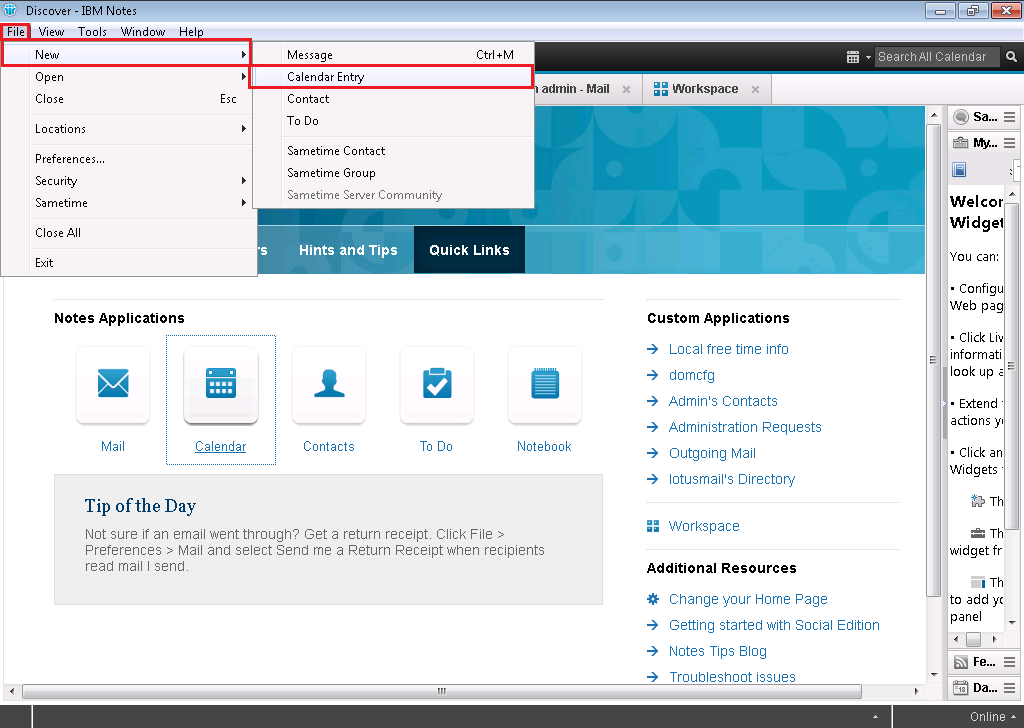
- Chcete-li uspořádat schůzku, klikněte na schůzku z rozevírací nabídky.
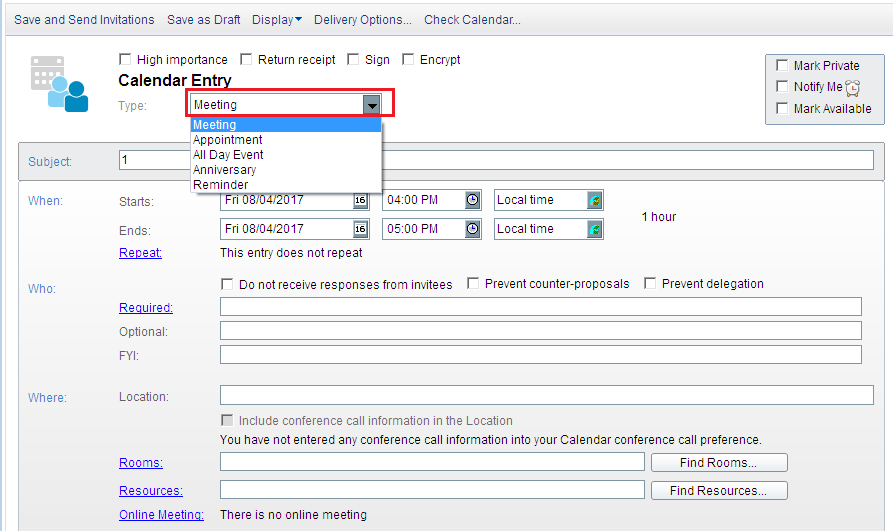
- můžete vybrat výše zaškrtávací políčka podle priority schůzky. Pokud je schůzka velmi důležitá, pokud uživatel potřebuje potvrzení od uživatelů, které pozval na schůzku, zašifruje schůzku, označí dostupnost uživatele svým pozvaným atd.
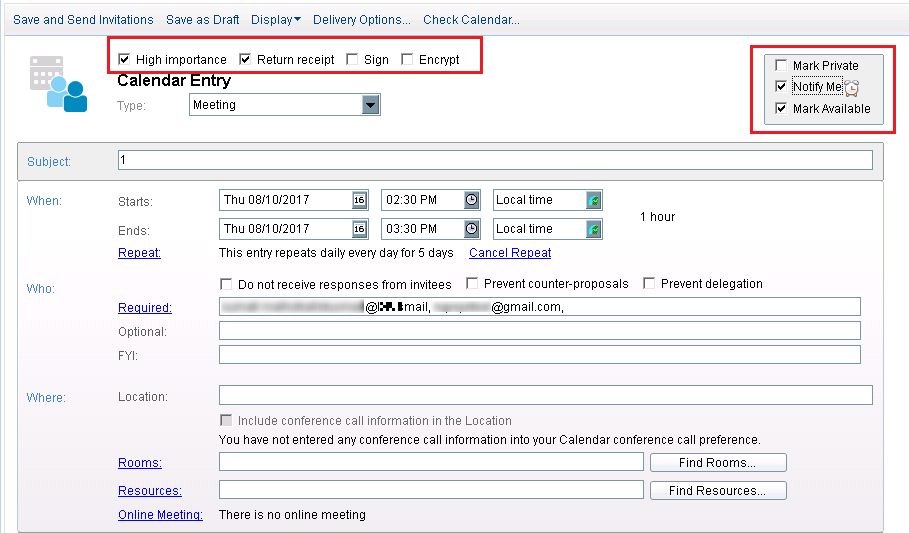
- existují tři atributy naplánovat schůzku v Lotus Notes 9 tj kdy, kdo a kde. V segmentu kdy je třeba zadat datum, čas a Časové pásmo schůzky.
- začíná: v této části zadejte počáteční datum schůzky, které zahrnuje datum, čas a Časové pásmo.
- končí: Tady, zadejte datum ukončení včetně stejných podrobností jako v sekci začíná.
- opakování: můžete také opakovat plán pro počet dní, které chcete, aby se tato schůzka konala každý den ve stejnou dobu.
- zrušit opakování: pokud jste vytvořili jakýkoli opakovaný plán, můžete jej zrušit.
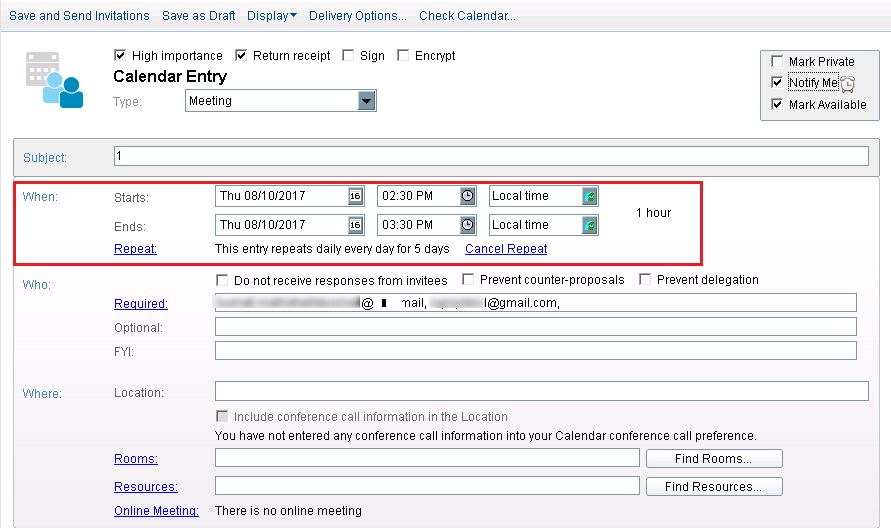
- nyní v segmentu Who musíte zahrnout uživatele, kteří jsou pozváni k účasti na schůzce.
- vyžadováno: zahrňte všechny uživatele, kteří jsou povinni se schůzky zúčastnit. V této části můžete zadat jméno kandidáta nebo e-mail.
- Volitelné: je to jako CC pošty.
- FYI: jako volitelný se chová jako BCC pošty.
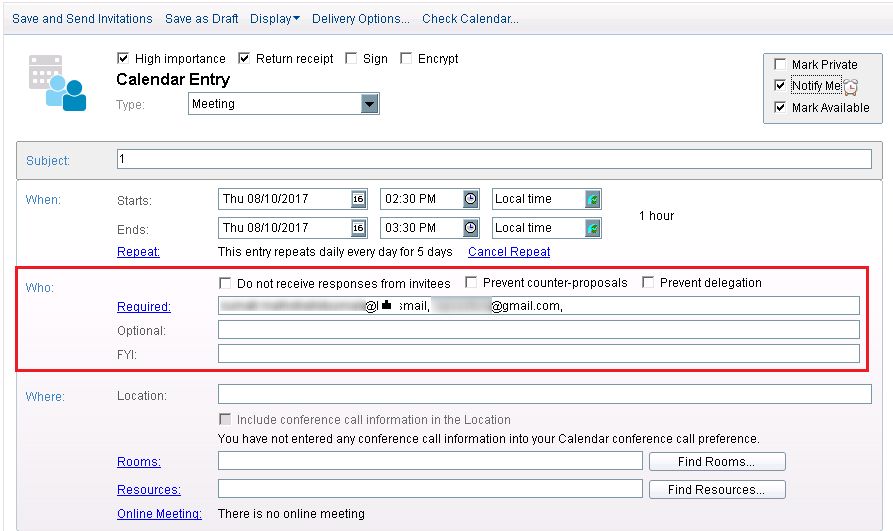
- v segmentu kde musíte definovat místo, kde se bude schůzka konat.
- místo: určete místo schůzky, která má být uspořádána.
- pokoje: Rezervujte si pokoj pro uspořádání schůzky.
- zdroje: pomocí této části můžete požádat o požadované zdroje.
- Online Setkání: Pokud je schůzka online, můžete kliknout na tuto možnost.
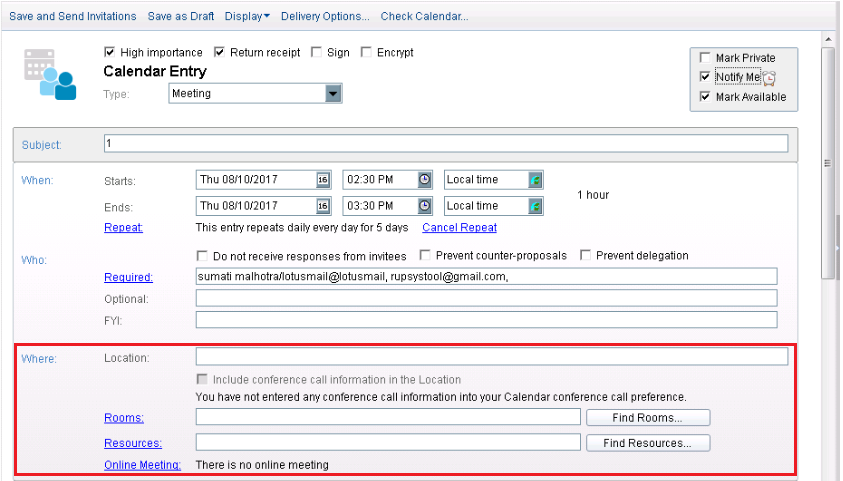
- Nyní jste načteni zpět do stejného okna. V popisu můžete také připojit jakýkoli obrázek nebo dokument nebo jakoukoli zprávu na schůzce, jak je znázorněno. Nyní klikněte na najít dostupné časy a zjistěte, zda se pozvaní mohou schůzky zúčastnit nebo ne. To pomáhá při plánování schůzky v Lotus Notes snadno.
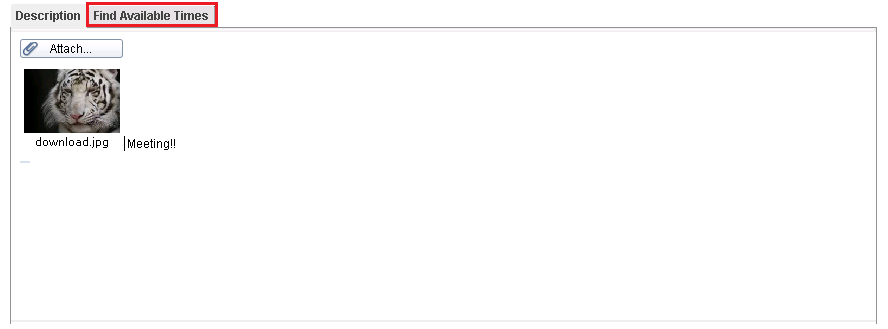
- graf ukazuje stav uživatelů, kteří jsou pozváni na schůzku.
- Zelená: Pokud se časový úsek schůzky shoduje se zmíněným časem všech kandidátů, pak se změní na zelenou.
- Bílá: informuje o dostupnosti kandidátů.
- Červená & Růžová: zobrazuje údaje o kandidátech, které nejsou k dispozici.
- šedá: nezobrazuje žádný detail pozvaného v požadovaném časovém úseku.
- Světle šedavě: zobrazuje některá omezení, která se vztahují na dané detaily. Kvůli kterému nemůže být zobrazen na obrazovce.
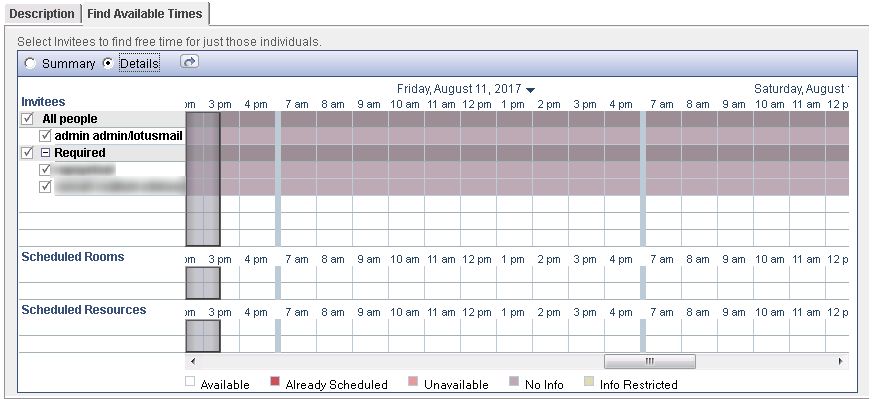
- Nyní klikněte na tlačítko Uložit a odeslat pozvánky pro naplánování schůzky v Lotus Notes 9.
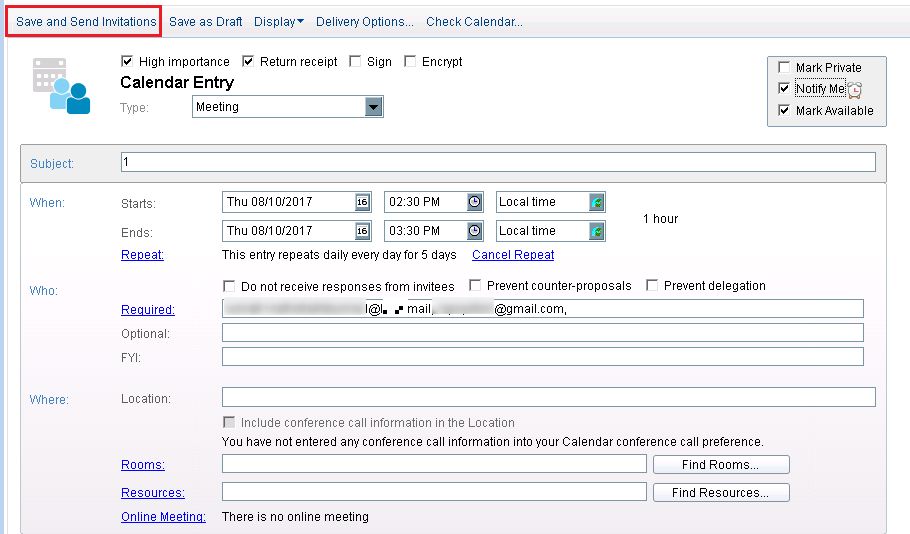
ověřte naplánované schůzky
stav schůzky vytvořené v aplikaci můžete snadno ověřit dvěma způsoby:
- můžete ověřit, zda je schůzka naplánována nebo ne. Stačí kliknout na všechny dokumenty a kliknout na plán, který jste vytvořili, jak je znázorněno.
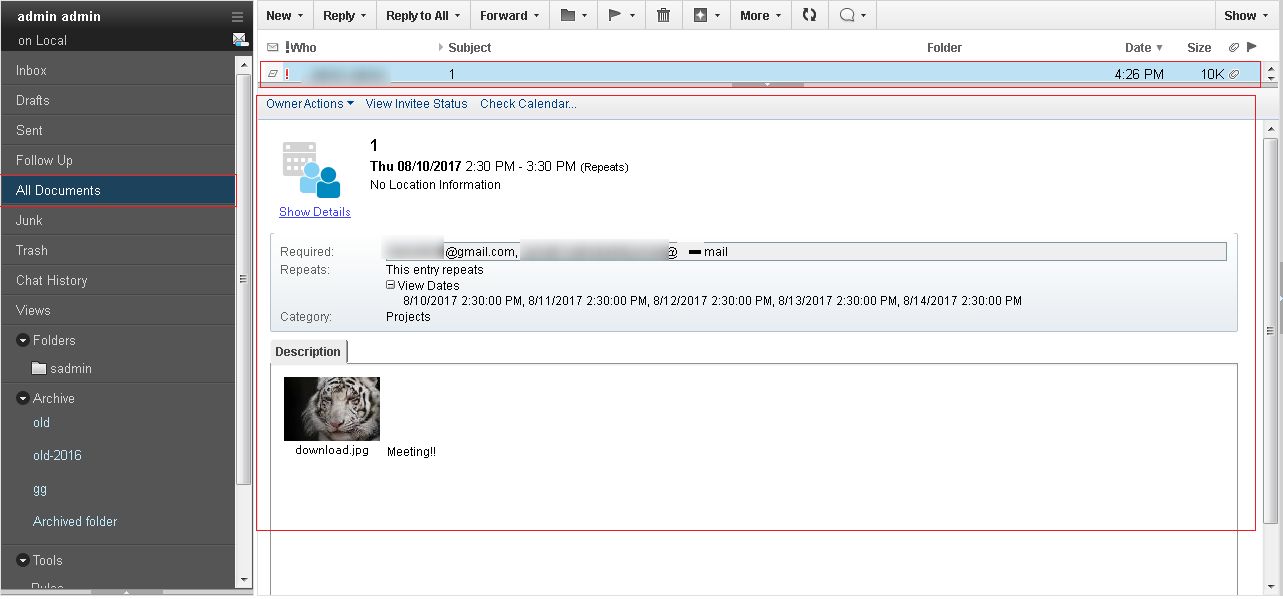
- pokud máte naplánované schůzky na jeden nebo více než jeden den, můžete je vidět také v kalendáři. Stačí kliknout na ikonu kalendáře, jak je znázorněno, a otevřít měsíc, ve kterém jste naplánovali schůzku. Jak můžete vidět níže, že čas je uveden na dnech setkání je naplánováno.
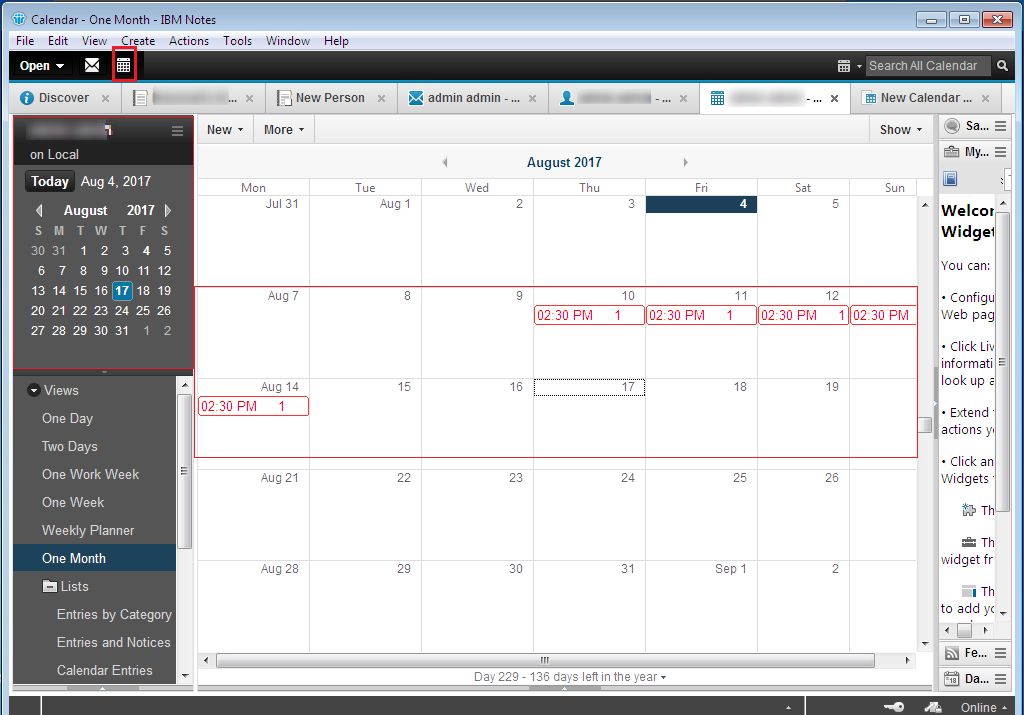
odpověď na žádost o schůzku
nyní jsou pozvaní povinni odpovědět na pozvání výběrem možností jako:
- přijmout: pozvaní přijmou pozvání pomocí tohoto tlačítka.
- pokles: tím kandidát pozvání odmítl.
- tlačítko Odpovědět: obsahuje některé možnosti zobrazené níže, aby bylo možné pozvání z jakéhokoli důvodu přijmout nebo odmítnout.
